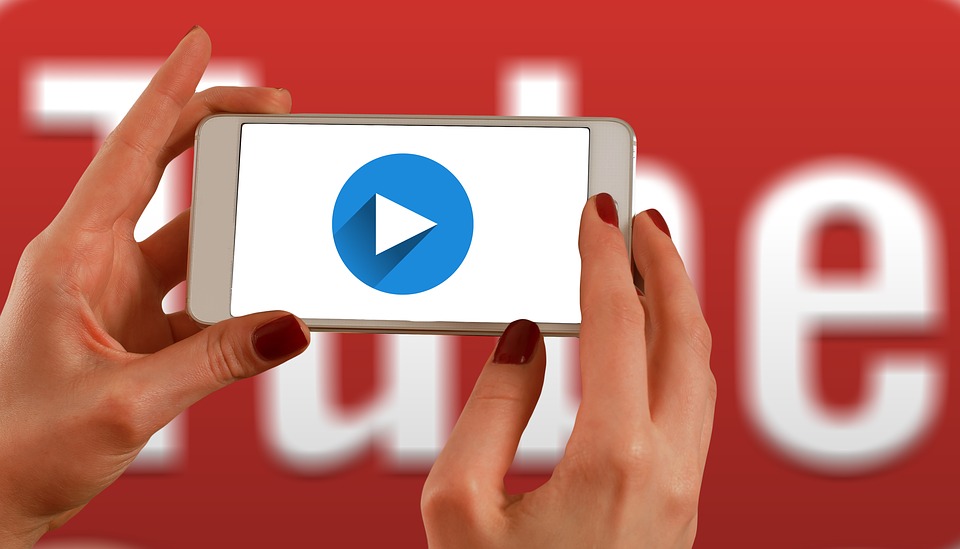iPhoneでYoutubeを見ようとすると、
すぐに落ちてしまい、元のホーム画面に
戻ってしまう・・・なんてこと、ありませんか?
私もその状態でよく見たい動画が見れない、
ということがあります。
今回は、
なぜ落ちる現象が発生するのか?という原因と
どうやったら落ちないのか?
という対処法をまとめてみました!
Youtubeがすぐ落ちて見れない時に試す5つの対策
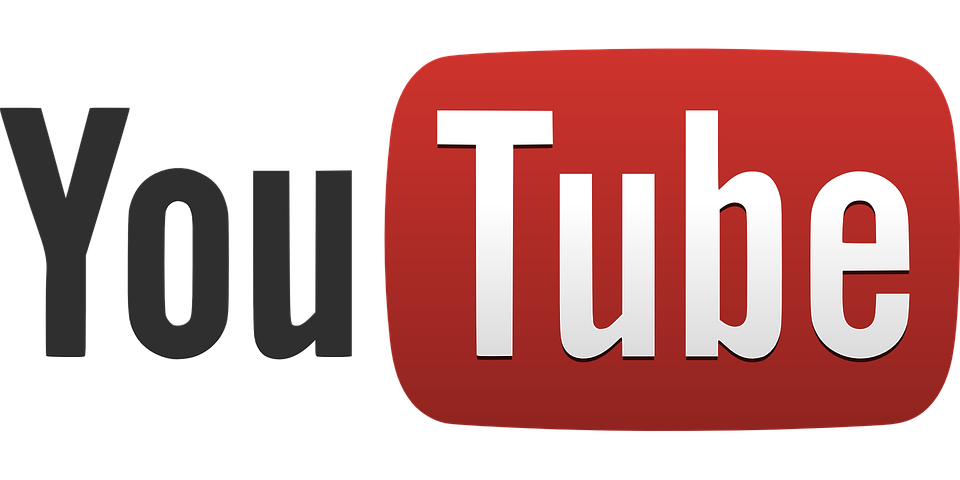
パソコンでも複数のソフトやHPを開いていたり、
長期間使用している場合、HDDメモリの保存
データやキャッシュが溜まってくると、動作が
重く感じることがありますよね。
iPhoneもPC同様、
長時間起動して、本体が熱くなる程使用したり、
YouTubeを長時間見続けていたり、
たくさんのアプリをバックグラウンドで常駐させ
起動していたりした場合・・・
iPhone自体の動作が重くなりYouTubeが
見れなくなる場合もあります!
見れない、といっても、完全に見れないのでは
なく、再生が止まったり、動画の動きがスムーズ
にいかなくなる、という事が多いと思います。
そんな時にぜひこれから記述する5つのことを
ぜひ試してほしいです。
iOSのバージョンを確認・最新のものにアップデートする
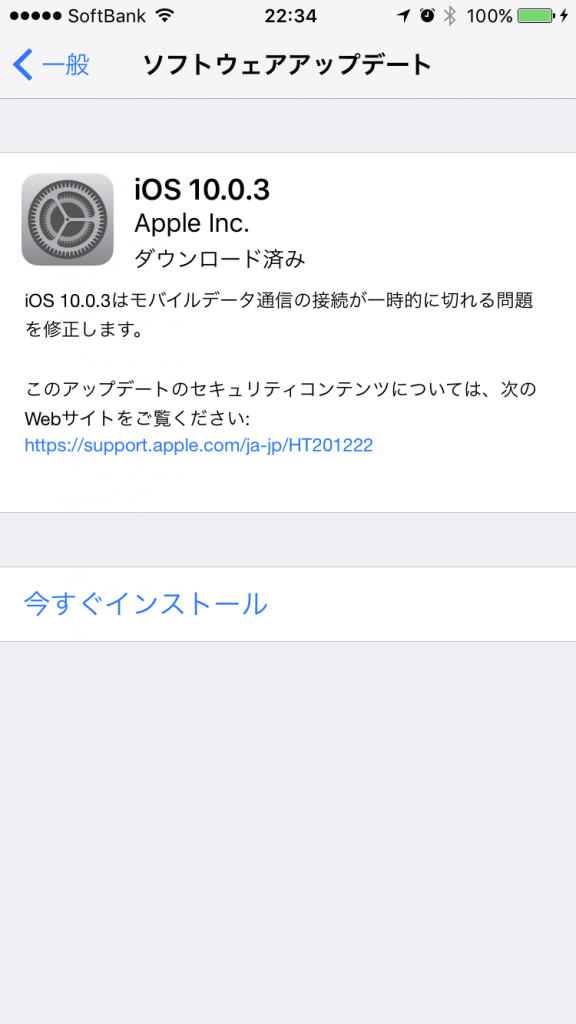
iOSのバージョンが古いまま使用し続けると、
バグや動作不良の原因の一つになったり、
情報流出やデータの破損が起こったりと、
不具合が多発してしまう可能性も。
「アップデート可能」とiphoneに通知がきたら、
必ず最新のバージョンに更新しておきましょう。
また、Youtubeアプリ、そのもののバージョン
アップを行っていないと、動作が重くなったり、
うまく起動しない可能性があるので、こちらも
併せて確認してみてくださいね。
通信状態を確認する

Youtube等の動画サイトでダウンロードする
データは写真やHPサイトを開くよりもずっと
容量が大きいです。
ダウンロードの途中で通信環境が不安定になり、
動画が途切れたりすると、うまく動画が読み込め
なくて、再生できなくなることもしばしば。
通信速度が遅い場合も、少し再生されて、
止まって、少し再生されて…
というように、スムーズに再生されないことも。
データ通信量制限がかけられてる状態だと、
スムーズに再生することはほぼできませんので、
一度通信環境の確認をしましょう!
iPhoneを再起動する

iphone本体そのものがバグをおこしていて、
Youtubeや他アプリなどの動きも不安定に
なっている場合があります。
その際は、iphoneの再起動を行ってください。
iphoneの再起動は、
ホーム画面から iPhone上部または右部にある
スリープボタンを長く押し、
「スライドで電源オフ」と画面表示後、バーを
右にスライドすると、電源がオフになります。
電源が長押しでも切れない!という方は、
iPhone6s 以前の場合→スリープボタンとホームボタンを同時に 10 秒以上押す
iphone7以降の場合→スリープボタンと音量の下(下げる)ボタンを同時に 10 秒以上押す
ことで、強制再起動を行うことができます。
常駐アプリ・バックグラウンドのアプリを終了させる
常駐アプリやバックグラウンドのアプリを終了・
削除すると動作が軽くなるか?
という点については、確実にそうです、とは
言い切れないといわれています。
しかし、マルチタスクで使用中のメモリ領域が
開放されるので、一時的には動作は軽くなる
はずです。
ホームボタンを素早く2回押すと、現在起動中の
アプリ等が表示されます。

各ページを下から上にスワイプすると、表示が
消え、マルチタスクが非表示になります。
これでいくらかの動作環境が改善されるはず
ですので、マルチタスクを終了してから、
Youtubeを再起動してみてください。
iPhoneの空き容量を増やす
お使いのiphone、空き容量はどれくらいありますか?
空き容量が少ない場合、PC同様iphone本体の
動作が重くなり、Youtubeも動きが鈍くなって
しまう場合があります。
その場合は「iCloud」(クラウドサービス)の
活用や、キャッシュ(ネット履歴データ)を
削除することも有効です!
1:iCloudを活用する
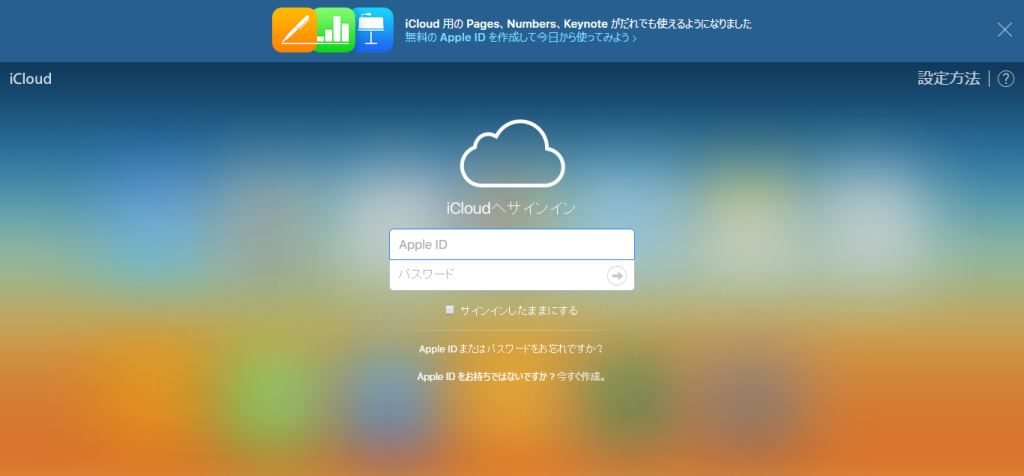
iCloudを活用することで、iphone本体のメモリが最大5GB開けることが可能です!
「設定」→「一般」→「iCloud」をタップ
次に、「写真」をタップ
すると、画面が切り替わるので、
「iPhoneのストレージを最適化」にチェックを入れたら完了です。
チェックを入れるとiPhoneの容量が少なくなった
ときに、自動で写真や動画のファイル容量を
小さくして保存してくれます。
そして、元のサイズのファイルはiCloud上に
保存される、という仕組みです。
メモリが少ない!と思う時はクラウドが役立つ!
ということで、下記記事も参考にしてみてくださいね^^
2.キャッシュクリアを行う
iPhoneを使ってネットサーフィンをするときによく使うSafari。
実はかなりの閲覧履歴やCookieなどのキャッシュが溜まっていて容量を使っている可能性があります。
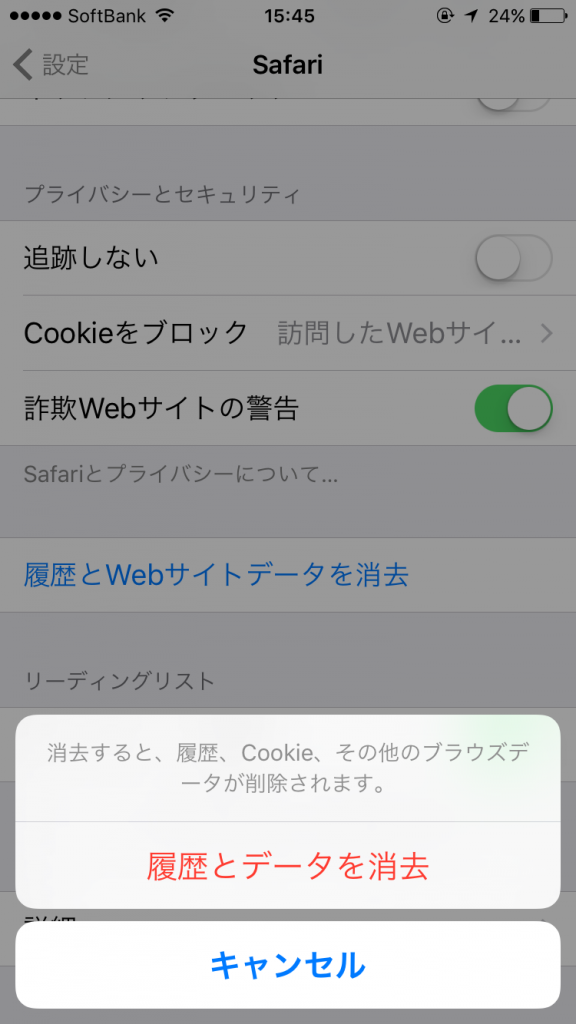
キャッシュの削除方法は、
「設定」→「一般」→「Safari」をタップ、
「履歴とWebサイトデータを消去」をタップ
すると、キャッシュが削除されます。
まとめ

いかがでしたか?
youtubeは色んな動画が見られるので、
動物の癒し動画や、お笑い動画を見て
楽しむ方はたくさんいらっしゃると思います。
できることなら、快適に、動画をサクサク鑑賞
したいですよね。
今回まとめたことをぜひ試していただければ、
Youtubeを始め、iphone本体の動作もサクサク
動くのではないかなーと思います^^